【交互式图表核心】:动态更新matplotlib坐标轴的7个步骤
发布时间: 2024-11-30 02:45:11 阅读量: 73 订阅数: 24 

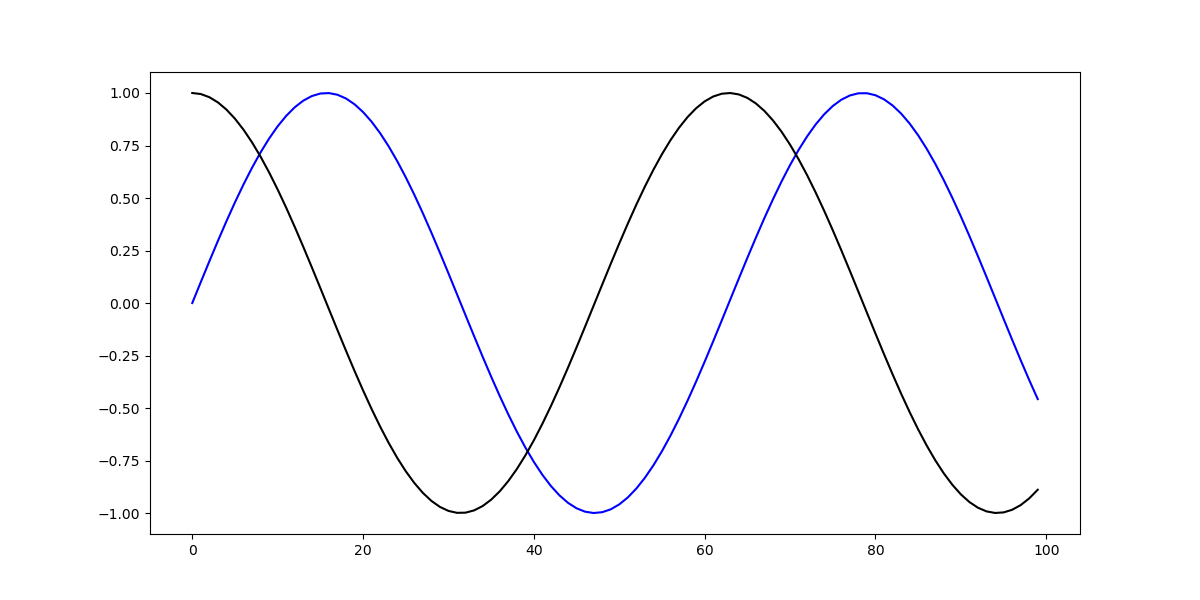
参考资源链接:[Python matplotlib.plot坐标轴刻度与范围设置教程](https://wenku.csdn.net/doc/6412b46ebe7fbd1778d3f92a?spm=1055.2635.3001.10343)
# 1. matplotlib坐标轴动态更新的理论基础
## 1.1 动态数据可视化的必要性
在数据科学和工程领域,数据可视化不仅仅是展示静态信息的手段,更重要的是能够动态地反映数据的实时变化。动态更新的坐标轴允许图表随着数据流的变化而变化,这对于实时监控和动态分析尤其重要。这种动态性使得观察者能够及时捕捉到数据中的趋势、模式和异常情况。
## 1.2 matplotlib在动态数据可视化中的作用
matplotlib是Python中一个强大的绘图库,支持创建各种静态、动态、交互式的图表。它在动态数据可视化中的角色是构建基础图表,并提供了一整套的接口来实现数据的动态更新。matplotlib通过其动画模块(如FuncAnimation)来控制图表中的元素,例如点、线、文本等,以动画的形式实时反映数据变化。
## 1.3 理论基础与技术原理
动态更新的实现原理涉及到计算机图形学中的动画技术和事件驱动编程。在matplotlib中,这意味着理解图形的绘制过程和如何通过函数调用来更新图表的各个部分。从理论角度看,这一过程可以细分为数据采集、数据处理、绘制指令、更新显示等多个阶段。理解这些理论基础有助于我们更好地掌握matplotlib坐标轴动态更新的技术细节。
# 2. matplotlib图表创建与初始化
## 2.1 matplotlib概述与安装
### 2.1.1 matplotlib的架构和设计理念
matplotlib是一个强大的2D绘图库,广泛应用于Python编程语言中,主要用于数据可视化。其名称源于MATLAB,因为其设计目标就是提供一个类似MATLAB的数据绘图接口。
matplotlib的架构主要由以下部分组成:
- `matplotlib.backend_bases`: 图形用户界面(GUI)后端的基类和基本工具。
- `matplotlib.axes`: 图形和坐标轴的主要接口,是大多数绘图方法的宿主。
- `matplotlib.figure`: 容器,用来保持一个或多个axes对象。
- `matplotlib.lines`: 线条和折线图的基础。
- `matplotlib.patches`: 图形补丁,比如矩形、圆形等。
- `matplotlib.text`: 文本对象,用来显示文字。
matplotlib的设计理念是提供一个灵活且强大的绘图库,满足数据可视化的需求,它支持多种输出格式,从简单的静态图像到复杂的交互式环境,都能应对。
### 2.1.2 安装matplotlib的方法和步骤
安装matplotlib最直接的方法是使用pip:
```bash
pip install matplotlib
```
在某些情况下,可能需要使用conda来安装:
```bash
conda install matplotlib
```
安装完成后,我们可以进行简单的测试来确认matplotlib是否安装成功:
```python
import matplotlib.pyplot as plt
plt.plot([1, 2, 3], [1, 4, 9])
plt.show()
```
上述代码执行后应该会弹出一个窗口,显示一个简单的折线图,这说明matplotlib已经正确安装。
## 2.2 创建基础图表与坐标轴
### 2.2.1 基本图表的创建流程
创建一个简单的matplotlib图表通常包括以下步骤:
1. 导入matplotlib.pyplot模块。
2. 准备数据,通常是两个列表或者数组。
3. 使用`plt.plot()`函数将数据绘制成线图。
4. 调用`plt.show()`函数显示图表。
以下是一个创建线图的基本代码示例:
```python
import matplotlib.pyplot as plt
# 准备数据
x = [0, 1, 2, 3, 4, 5]
y = [0, 1, 4, 9, 16, 25]
# 创建线图
plt.plot(x, y)
# 显示图表
plt.show()
```
这个例子展示了如何使用matplotlib生成基本的线图,其实在matplotlib中可以绘制多种类型的图表,包括条形图、散点图、直方图等。
### 2.2.2 坐标轴的配置与样式设置
matplotlib图表的坐标轴配置与样式设置是数据分析和可视化中的一个重要方面。我们不仅需要设置坐标轴的范围和刻度,还可以对坐标轴的标签、颜色、字体样式等进行详细配置。
以下是一个关于如何配置坐标轴样式的代码示例:
```python
import matplotlib.pyplot as plt
import numpy as np
# 创建一些随机数据
x = np.random.randn(100)
y = np.random.randn(100)
# 绘制散点图
plt.scatter(x, y)
# 设置坐标轴的标题
plt.xlabel('X-axis label')
plt.ylabel('Y-axis label')
# 设置坐标轴的范围
plt.xlim(-4, 4)
plt.ylim(-4, 4)
# 添加网格
plt.grid(True)
# 显示图表
plt.show()
```
在这个例子中,我们使用`plt.xlabel()`和`plt.ylabel()`方法设置了坐标轴的标签。通过`plt.xlim()`和`plt.ylim()`方法设置了x轴和y轴的范围。使用`plt.grid()`添加了网格线,使得图表看起来更加清晰。
## 2.2.3 坐标轴的详细配置
更深入地了解matplotlib的坐标轴配置,我们可以探索如何进行刻度定位器和格式器的设置,以及如何旋转标签和设置坐标轴的限制。
下面是一个关于如何详细配置坐标的例子,包括自定义刻度和旋转标签:
```python
import matplotlib.pyplot as plt
# 示例数据
plt.figure(figsize=(6,4))
plt.plot([1, 2, 3, 4, 5, 6, 7, 8])
# 设置x轴和y轴的刻度
plt.xticks([1, 2, 3, 4, 5, 6, 7, 8], ['A', 'B', 'C', 'D', 'E', 'F', 'G', 'H'])
plt.yticks([1, 2, 3, 4, 5, 6, 7, 8], ['January', 'February', 'March', 'April', 'May', 'June', 'July', 'August'])
# 旋转坐标轴标签
plt.xticks(rotation=45)
plt.yticks(rotation=45)
# 显示图表
plt.show()
```
在这个例子中,我们使用`plt.xticks()`和`plt.yticks()`方法定义了自定义的x轴和y轴刻度标签。我们还对x轴和y轴的刻度标签进行了旋转,以便于在图表中更容易阅读。
# 3. 动态更新图表的理论与实践
## 3.
0
0





